Как рассчитать ячейки между датами в Excel
В этой статье мы узнаем, как подсчитывать ячейки между датами, используя СЧЁТЕСЛИМН в Excel.
Link: / counting-the-countifs-function-n-excel [COUNTIFS function] получает даты подсчета, которые соответствуют нескольким критериям.
Синтаксис:
=COUNTIFS(Range ,">=" & date1, Range, "<=" & date2)
Диапазон: набор значений &: оператор, используемый для объединения другого оператора.
Давайте разберемся с этой функцией на примере.
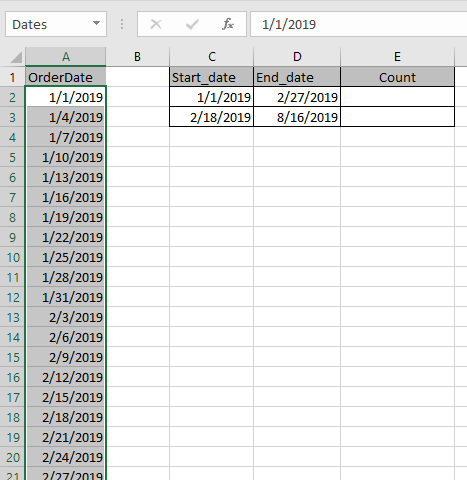
Здесь у нас есть список дат из A2: A245 под названием «Даты».
Нам нужно найти количество полей, которые соответствуют датам между датами.
Используйте формулу в ячейке E2.
=COUNTIFS(Dates, ">=" & C2, Dates, "<=" & D2)
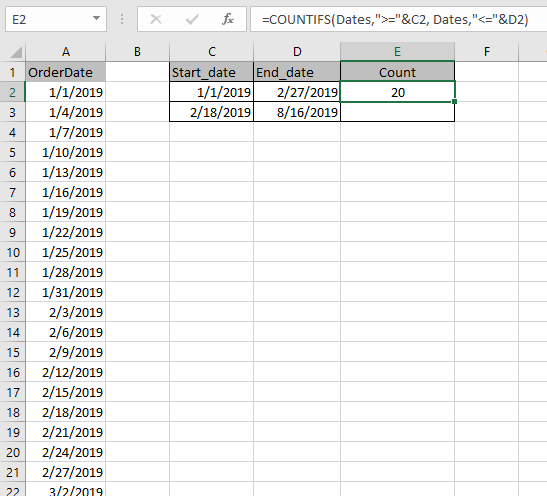
Как вы можете видеть, формула для нахождения дат между обработанными датами дает результат 20. Это означает, что имеется 20 ячеек с датами между 01.01.2019 и 27.02.2019.
Теперь формула для ячейки E3.
=COUNTIFS(Dates,">="&C3, Dates,"<="&D3)
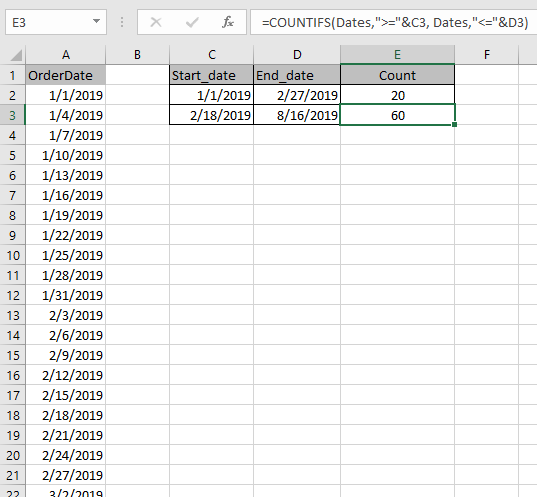
Формула возвращает 60. Итак, между 18.02.2019 и 16.08.2019 существует 60 дат.
Надеюсь, вы поняли, как подсчитывать ячейки между датами в Excel. Прочтите больше статей о функции Excel COUNT здесь. Пожалуйста, не стесняйтесь формулировать свой запрос или отзыв по указанной выше статье.
Статьи по теме:
link: / excel-date-time-Formulas-days-function [Как использовать функцию ДНЕЙ в Excel] link: / counting-how-to-count-days-in-month-in-excel [How to Подсчет дней в месяце в Excel] «ссылка: / excel-date-time-formulas-Calculating-number-of-days-weeks-months-and-years-between-date [Расчет дней, месяцев и лет в Excel]` link: / excel-date-time-formulas-calculate-years-months-days-elapsed-from-a-date-in-microsoft-excel [Рассчитать дни, годы и месяцы с определенной даты в Excel]
Популярные статьи
link: / keyboard-formula-shortcuts-50-excel-shortcuts-to-Повышение-продуктивность [50 ярлыков Excel для повышения производительности]: быстрее справляйтесь с задачей. Эти 50 ярлыков заставят вас работать в Excel еще быстрее.
link: / formulas-and-functions-Introduction-of-vlookup-function [Как использовать функцию ВПР в Excel]: Это одна из наиболее часто используемых и популярных функций Excel, которая используется для поиска значений из разных диапазонов и листы.
link: / tips-countif-in-microsoft-excel [Как использовать функцию СЧЁТЕСЛИ в Excel]: Подсчет значений с условиями с помощью этой удивительной функции. Вам не нужно фильтровать данные для подсчета определенных значений. Функция Countif важна для подготовки вашей приборной панели.
link: / excel-formula-and-function-excel-sumif-function [Как использовать функцию СУММЕСЛИ в Excel]: Это еще одна важная функция информационной панели. Это поможет вам суммировать значения для конкретных условий.